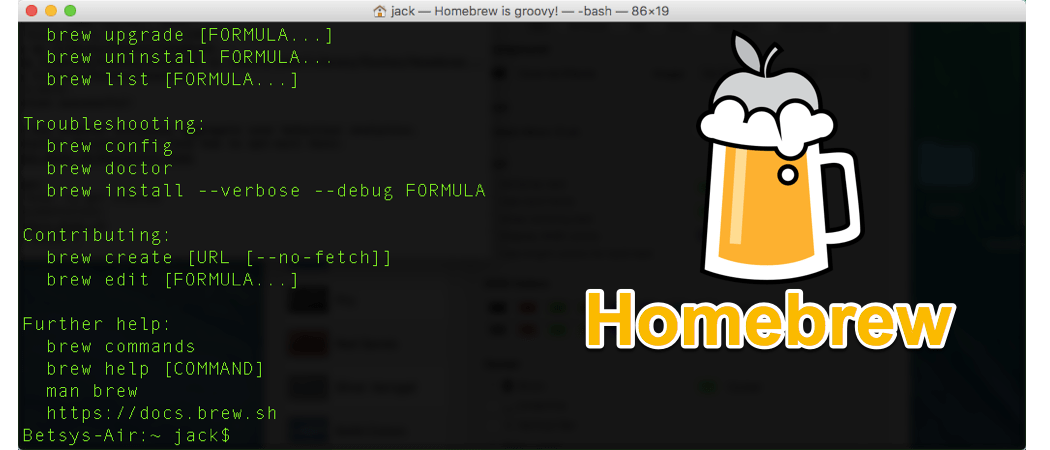Вы когда-нибудь хотели создать свой собственный рингтон из музыкальной коллекции для iPhone? Вот несколько способов сделать это с системой Windows.
Вы когда-нибудь хотели создать свой собственный рингтон из музыкальной коллекции для iPhone? Может быть, определенная часть классной песни вам нравится. Вот несколько вариантов сделать это через онлайн-сервис или напрямую в iTunes.
Создание рингтонов с помощью iTunes в Windows
Не так сложно создать рингтон с помощью iTunes на Mac или ПК. Здесь я делаю это в системе Windows, но процесс похож на Mac.
Запустите iTunes и выберите песню, которую хотите конвертировать в мелодию звонка. После этого щелкните правой кнопкой мыши на песне и нажмите «Получить информацию».
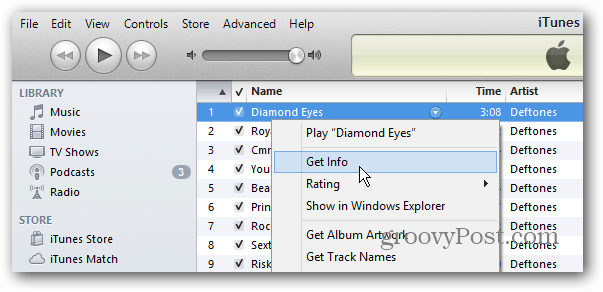
Затем нажмите вкладку «Параметры». Мелодия может быть максимальной 30 секунд так что вам решать, хотите ли вы сделать это 30 секунд или короче. Вы можете выбрать любую часть трека, она не обязательно должна быть началом, но должна быть всего 30 секунд. Просто выберите время начала и окончания и нажмите ОК.
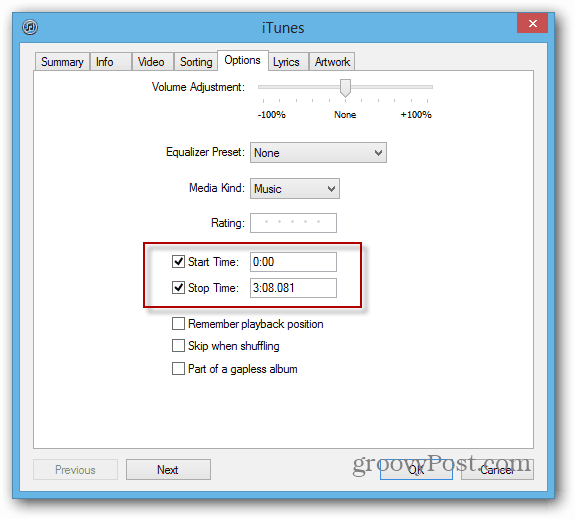
Теперь снова щелкните правой кнопкой мыши песню и на этот раз нажмите «Создать версию AAC».
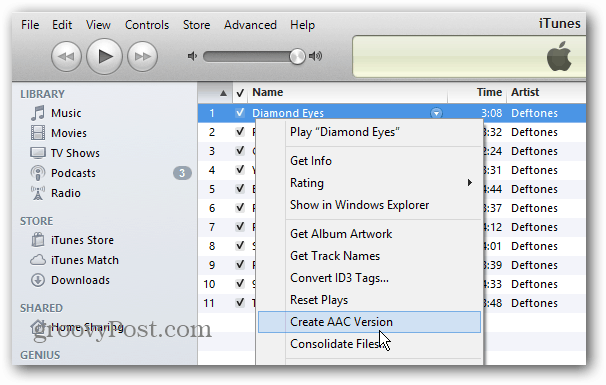
Копия той же песни появится в вашей медиатеке iTunes с меньшей продолжительностью, которую вы выбрали. Щелкните правой кнопкой мыши и выберите «Показать» в проводнике Windows.
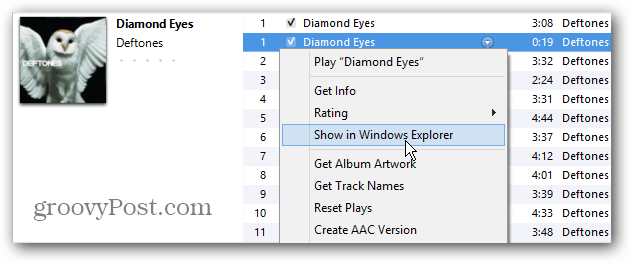
В проводнике Windows убедитесь, что файл имеет расширение. Если это не так, вы можете установить Windows, чтобы показать типы расширений файлов. Теперь пришло время изменить расширение вновь созданного файла. Просто переименуйте файл и измените его формат на .m4r. Это тип файла, который ваш iPhone использует для мелодий звонка. Когда появится сообщение с вопросом, действительно ли вы хотите изменить его, нажмите Да.
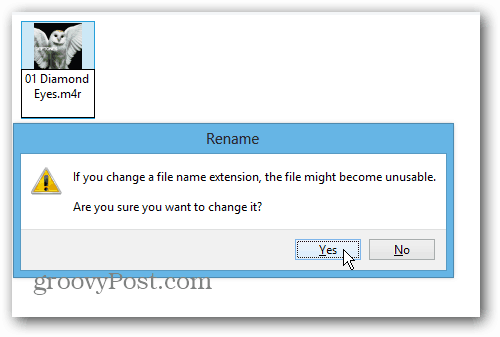
Откройте iTunes и перейдите к Файл >> Добавить файл в библиотеку.
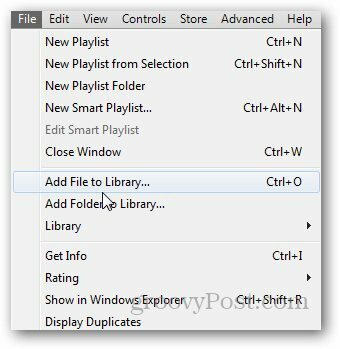
Найдите расположение файла m4r, который вы создали, и выберите его.
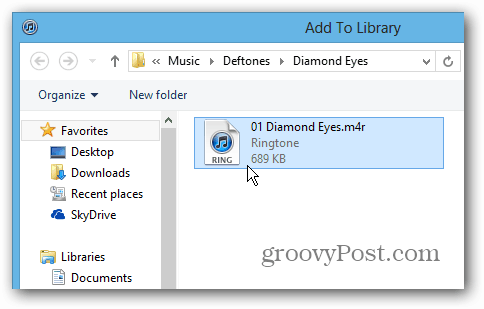
Тогда вы увидите папку Tones в своей медиатеке iTunes. Все, что вам нужно сделать сейчас, это подключить ваш iPhone к iTunes и синхронизировать его с вашим устройством, либо перетащив файл на ваше устройство, либо нажав кнопку синхронизации.
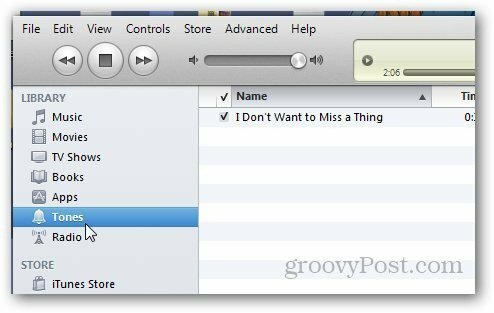
Создать рингтон онлайн
Если вы считаете, что вышеуказанный процесс утомителен и отнимает много времени, вы можете вместо этого использовать онлайн-инструмент. Мой любимый Audiko Ringtone Maker. Просто загрузите песню, из которой хотите сделать рингтон.
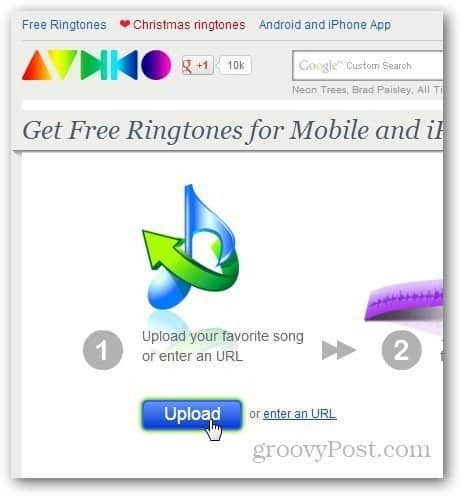
Выберите время, которое вы хотите использовать в качестве мелодии звонка, и нажмите «Создать мелодию звонка».
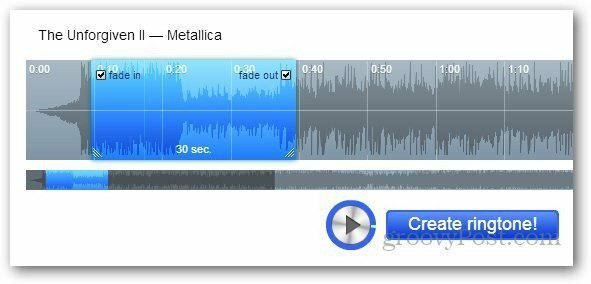
Он загрузит файл и автоматически создаст из него мелодию звонка. После создания, вы получите ссылку для скачивания, просто используйте тот же шаг, что и выше, чтобы добавить файл на ваш iPhone.
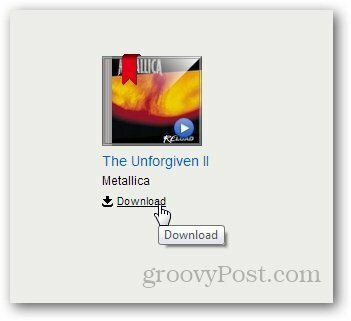
Установка вашей пользовательской мелодии
Чтобы использовать новую мелодию звонка, на вашем iPhone перейдите на Настройки >> Звуки.
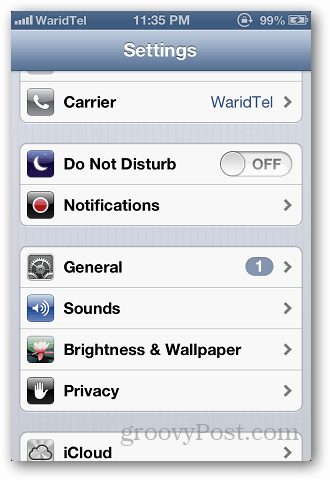
В разделе «Звук и шаблоны вибрации» нажмите на рингтон
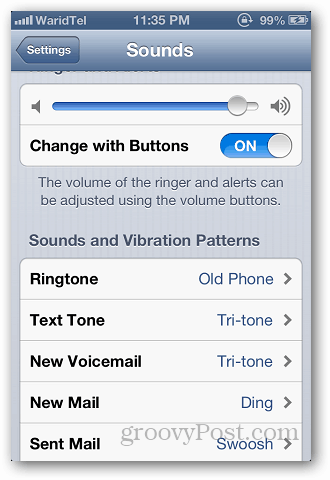
В верхней части списка вы увидите вновь созданную мелодию звонка. Просто выберите его, и все готово.
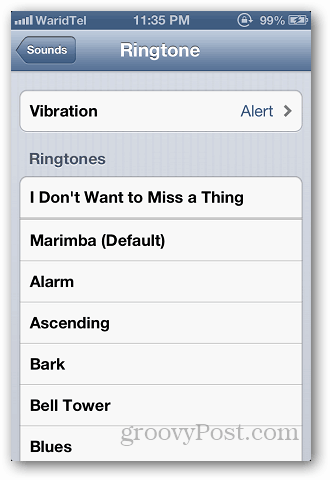
Обратите внимание, что вы можете создать рингтон только из песен, которые свободны от Digital Rights Management (DRM). Просто помните об этом для песен, которые вы, возможно, приобрели несколько лет назад, когда к треку Apple все еще подключали DRM.
Также с Mac вы можете создать рингтон с помощью GarageBand, если он у вас есть. - но мы посмотрим на это в следующей статье. Если вы используете другой метод для создания собственных рингтонов, оставьте комментарий и сообщите нам об этом!